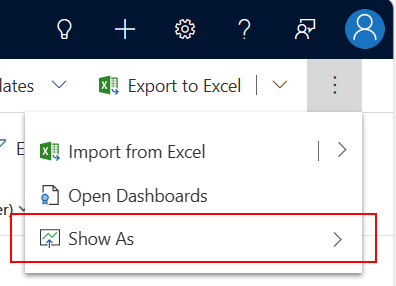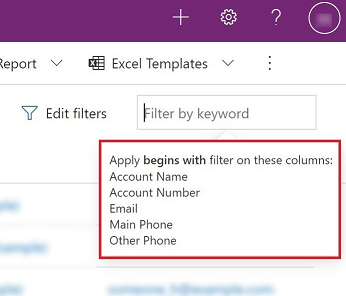Ruudukkosivun tietojen tarkasteleminen
Mallipohjaisissa sovelluksissa oletusohjausobjekti on vain luku -ruudukko, jota käytetään tietorivien ilmaisemiseen taulukkomuodossa. Kun alialueessa on taulukko, kyseisen alialueen oletusasettelua sovelluksen sivustokartassa kutsutaan ruudukkosivuksi.

Selite:
- Komentopalkki: Sivulla käytettävissä olevat komennot
- Näkymän valitsin: Valitse, jos haluat muuttaa näkymiä
- Muokkaa sarakkeita: Valitse sarakkeiden lisäämistä, poistamista tai uudelleen järjestämistä varten
- Muokkaa suodattimia: Valitse suodattaaksesi näkymää edistyneiden kyselyiden avulla
- Suodata avainsanan mukaan tai Pikahaku: Näytä vain hakuehtoja vastaavat nykyisen näkymän rivit
- Rivilaskuri: Näyttää rivien kokonaismäärän
Komentopalkki mahdollistaa eri komentojen ja toimintojen pikakäytön sovelluksessa.
Näkymän valitsin näyttää taulukossa käytettävissä olevat näkymät luettelona. Luettelo on oletusarvon mukaan jaettu kahteen ryhmään:
- Omat näkymät: luomasi henkilökohtaiset näkymät
- Järjestelmänäkymät: Järjestelmänvalvojan luomat näkymät, jotka on jaettu kanssasi
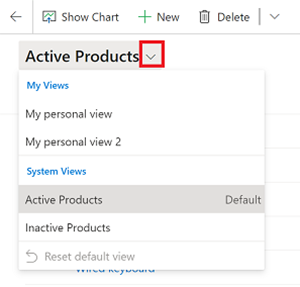
Omat näkymät näkyvät oletusarvoisesti ennen järjestelmänäkymiä. Molemmat luettelot lajitellaan aakkosjärjestykseen. Voit myös muuttaa järjestystä, jossa näkymät luetteloidaan.
Huomautus
Jos Järjestelmänvalvoja on ottanut käyttöönmodernin erikoishakukokemuksen, näkymäluetteloa ei jaeta. Henkilökohtaisissa näkymissä on käyttäjäkuvake ![]() , jotta helposti nähdään, millaista näkymää tarkastellaan. Voit myös osoittaa tietokuvaketta
, jotta helposti nähdään, millaista näkymää tarkastellaan. Voit myös osoittaa tietokuvaketta ![]() nähdäksesi näkymätyypin.
nähdäksesi näkymätyypin.
Voit etsiä näkymän nopeasti pitkästä luettelosta näkymän valitsimen yläosassa olevan hakukentän avulla.
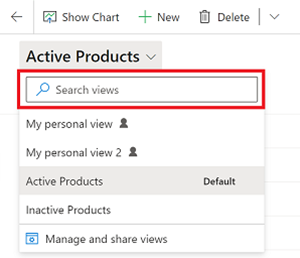
Sovelluksen jokaisessa taulukossa on järjestelmänvalvojan asettama oletusnäkymä. Näkymän valitsimen Oletusarvo-tunniste osoittaa, mikä on taulukon oletusnäkymä.
Sarake-editorin avulla voit lisätä ja poistaa sarakkeita sekä järjestää niitä uudelleen.
Suodatineditorin avulla voit tarkastella tai muuttaa nykyisen näkymän tietojen valintaan käyttämää kyselyä.
Ruudukkohaun avulla voidaan suodattaa nykyistä näkymää avainsanan perusteella. Kun valitset hakuruudun, näkyviin tulee tietotyökaluvihje, jolla merkitään niiden sarakkeiden luettelo, joissa sovelletaan alkaa merkeillä -vastaavuutta.
Hakuruudussa voi olla kaksi erilaista hakukokemusta sen mukaan, miten järjestelmänvalvoja on määrittänyt haun.
Huomautus
Jos sovellus on määritetty oletusarvoisesti offline-tilaan, hakukentässä käytetään pikahakua, vaikka ruudukon hakumääritys olisi tehty.
Suodata avainsanan mukaan on oletuskokemus. Kun tekstiä kirjoitetaan Suodata avainsanan mukaan -ruutuun, järjestelmä suodattaa nykyisen näkymän. Tulokset näkyvät samoissa sarakkeissa, joita nykyisessä näkymässä käytetään.
Jos Järjestelmänvalvoja on ottanut pikahaun käyttöön, hakuruudussa näkyy Pikahaku. Kun tekstiä kirjoitetaan Pikahaku-ruutuun, järjestelmä suodattaa taulukon pikahakunäkymän. Hakutulokset näkyvät pikahakunäkymän sarakkeissa nykyisen näkymän sijaan.
Huomautus
Ruudukkohaun avainsanat, joiden alussa on tähti (*), näyttävät varoituksen siitä, että haku voi olla hidas. Jos järjestelmänvalvoja on ottanut Estä hidas avainsanasuodatin termien pikahaussa näkymän sivuilla -asetuksen käyttöön, tähdellä (*) alkavia avainsanoja käyttävää hakua ei voi tehdä.

[Tämä artikkeli sisältää julkaisua edeltävää materiaalia ja voi muuttua.]
Älykkäät ruudukot ovat nyt esiversiotilassa mallipohjaisissa näkymissä, minkä ansiosta voivat etsiä, suodattaa ja lajitella tietojaan nopeasti käyttäen luonnollista kieltä ja ohittaen monimutkaiset lisäsuodattimet. Jos järjestelmänvalvoja on ottanut käyttöön Ruudukkojen ja näkymien haku luonnollisella kielellä -ominaisuuden, luonnollisen kielen hakuruutu on näkyvissä.
Älykkään ruudukon luonnollisen kielen haun avulla voit esittää tietoihin liittyviä kysymyksiä luonnollisella kielellä. Esimerkiksi pyyntö "korkean prioriteetin tapaukset, joiden seurannan määräpäivä on ylittynyt" suodattaa näkymään vain sitä vastaavat tapaukset.

Tärkeä
- Tämä on esiversiotoiminto.
- Esiversiotoimintoja ei ole tarkoitettu tuotantokäyttöön, ja niiden toiminnot voivat olla rajoitettuja. Näihin toimintoihin sovelletaan lisäkäyttöehtoja ja ne ovat käytettävissä ennen virallista julkaisua, jotta asiakkaat voivat käyttää niitä aikaisessa vaiheessa ja antaa palautetta.
- Tietueen suodattaminen
- Lajittelu
- Tekstihaku
Ominaisuudet, joita ei tueta:
- Kyselyjen koostaminen
- Kyselyjen ryhmittely
- Sarakkeiden lisääminen
- Kun olet suorittanut kyselyn, tarkista luodut suodatintunnisteet ja varmista, että suodatusehdot tulkittiin oikein luonnollisella kielellä esitetyn kyselyn perusteella. Jos suodatintunnisteista puuttuu jokin kyselyn osa, tuloksia ei ole suodatettu kyseisen ehdon perusteella.
- Jos Copilot ei tuota toivottuja tuloksia, harkitse kyselyn muokkaamista seuraavasti:
- Viittaa tietosarakkeisiin käyttäen niitä nimiä, jotka näkyvät ruudukon otsikossa
- Erota eri ehdot pilkuin tai pistein
- Enintään kaksi sanaa sisältävien hakumerkkijonojen tuloksena on tekstihaku (edellinen toiminto). Jos haluat tehdä Copilot-haun, käytä useampaa kuin kahta sanaa. Jos haluat suorittaa tekstihaun käyttäen useampaa kuin kahta sanaa, käytä yksin- tai kaksinkertaisia lainausmerkkejä hakukäsitteen ympärillä.
Rivilaskuri näyttää rivien kokonaismäärän ja ilmaisee ääretöntä vierittämistä sivulla. Tämä on käytettävissä oleva oletusnäkymä.
Tietuelaskuri näyttää kulloisenkin tietuesivun kohdan näkymän tietueiden kokonaismäärässä. Tämä näkyy yleensä tietuelaskurina, kuten Tietueet 21–40/100. Jos haluat tarkastella tietuelaskuria, järjestelmänvalvojan on otettava asetukset käyttöön.
Sivusiirtyminen mahdollistaa sivukohtaisen eteen- tai taaksepäin siirtymisen näkymässä olevassa tietuejoukossa sekä kunkin sivun paikan näkemisen koko tietojoukossa. Jos haluat tarkastella sivusiirtymistä, järjestelmänvalvojan on otettava asetukset käyttöön.
Siirtymisrivi on nopea tapa suodattaa tietueita aakkosten kirjainten perusteella. Jos haluat esimerkiksi nähdä vain tietueet, jotka alkavat S-kirjaimella, valitse hyppypalkissa S.
Siirtymisrivi toimii ensimmäiselle lajitellulle sarakkeelle. Jos lajittelujärjestys ei ole muuttunut, hyppypalkissa käytetään ensisijaista saraketta. Jos haluat tarkastella hyppypalkkia, järjestelmänvalvojan on otettava asetukset käyttöön.
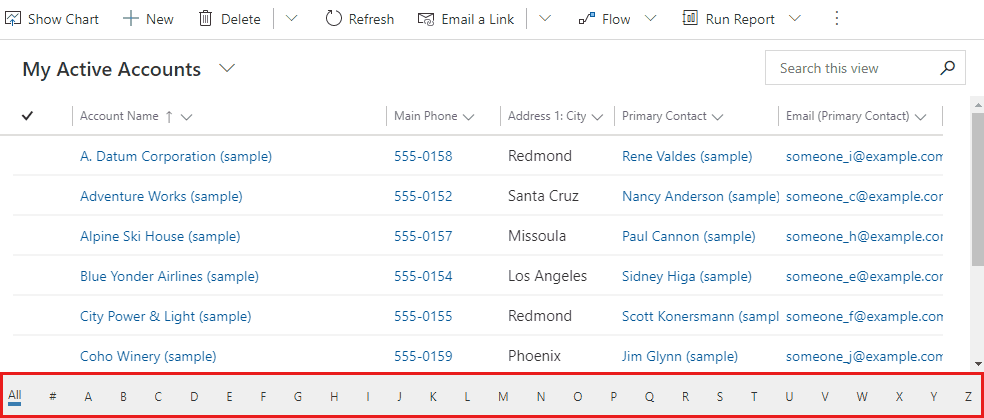
Avattavat sarakeotsikot tarjoavat useita vaihtoehtoja ruudukossa näkyvien tietojen muokkaamiseen.
Voit muokata tietueiden järjestystä ruudukossa käyttämällä avattavan sarakeotsikoiden valikon lajittelutoimintoja. Jos valitset lajittelun sarakkeen mukaan, ruudukon aiemmin luodut lajitteluehdot korvataan oletusarvoisesti.
Huomautus
Monisarakkeinen lajittelu voidaan tehdä pitämällä vaihtonäppäintä alhaalla, kun valitset lajittelun eri sarakkeelle. Tällöin lajitteluehto lisätään ruudukon aiemmin luotuihin lajitteluehtoihin lajitteluehtojen korvaamisen sijasta.
Voit keskittyä tietueisiin, jotka vastaavat tiettyä ehtoa, suodattamalla näkymän yhden tai useamman sarakkeen mukaan. Sarakkeen tietotyyppi määrittää, mitkä suodatusvaihtoehdot ovat käytettävissä.
Tärkeä
Unified Interfacessa ruudukoiden sarakkeiden suodattimia ei esitäytetä nykyisen näkymän määrityksen perusteella.
Huomautus
Näennäisentiteettien suodatusta ei tueta. Ruudukkosuodattimen hakuluettelo on rajoitettu 100 tulokseen.
Kun suodatat hakusarakkeen tietoja, voit valita arvoja luettelosta niiden kirjoittamisen sijaan. Jos esimerkiksi haluat suodattaa näkymän ensisijaisen yhteyshenkilön mukaan, voit valita luettelosta nimen, joka tulee näkyviin, kun valitset suodatustekstiruudun.
Jos aloitat kirjoittamisen, suodatin ehdottaa vastaavia tuloksia, jotta saat haun valmiiksi. Tulokset sisältävät kaikki rivit, joita ei ole muuten suodatettu pois.
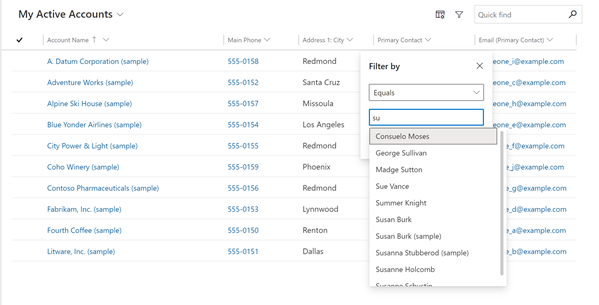
Kun suodatat päivämääräsaraketta, voit valita useita eri tapoja määrittää päivämäärä tai aikaväli. Voit esimerkiksi hakea kohteen Päivämäärä tai sen jälkeen, Seuraava tilikausi tai Viime viikko.
Aktiviteettityyppisuodattimen avulla voit näyttää vain ne aktiviteetit, joista olet kiinnostunut, kuten tapaamiset tai sähköpostiviestit.
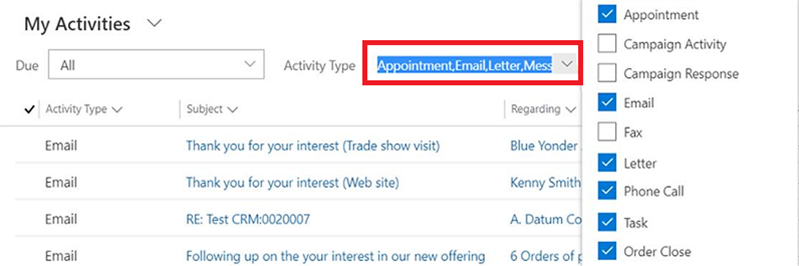
Kun sarakeotsikot on määritetty, avattavan valikon sarakeotsikot näyttävät Ryhmittely-vaihtoehdon. Näin ruudukon tiedot voidaan ryhmitellä valitun ryhmän arvojen mukaan.
- Useimpien sarakkeiden ryhmittely on mahdollista. Erityisesti tämä ei sisällä hakusarakkeita.
- Kun ryhmittelet päivämääräkenttiä, valitse aikaväli, johon ryhmittely perustuu. Näitä ovat päivä, viikko, kuukausi, vuosineljännes ja vuosi.
- Voit ryhmitellä vain yhden sarakkeen kerrallaan. Jos valitset eri sarakkeelle Ryhmittele, aiemmin luodut ryhmittelyehdot korvataan toisella sarakkeella.
- Voit poistaa ryhmittelyn valitsemalla ryhmittelyn poistamisen samasta avattavan valikon sarakeotsikosta.
Huomautus
Ehtojen ryhmittelyä ei tallenneta näkymään. Ryhmittelyä ei tueta, kun sivutus on sallittu ruudukossa.
Kun sarakeotsikot on määritetty, avattavan valikon sarakeotsikot näyttävät Summat-vaihtoehdon numeerisissa sarakkeissa. Tämän ansiosta tämän sarakkeen tietojen ruudukon alatunnisteessa voi olla koostelaskelmia. Voit valita, näytetäänkö summa, enimmäisarvo, vähimmäisarvo vai keskimääräinen arvo. Jos ruudukon tiedot on ryhmitelty, kooste lasketaan ja näytetään kullekin ryhmälle.
Huomautus
Koosteita ei tallenneta näkymään.
Vaikka tietojen näyttämiseen käytetään aluksi oletusarvoista vain luku -ruudukkoa, jos taulukkonäkymälle on määritetty useita tietojoukko-ohjausobjekteja, voit vaihtaa näiden ohjausobjektien välillä käyttämällä komentopalkin Näytä muodossa -valikkoa, joka löytyy yleensä Lisää komentoja -toiminnon yhteydestä. Kun olet vaihtanut tietojen eri näyttöön, kyseinen ohjausobjekti tallentuu laitteella tulevia istuntoja varten.